Oltre alle chat individuali, hai anche la possibilità di impostare una chat di gruppo in WhatsApp. Oltre a un soggetto di gruppo e una descrizione di gruppo, questo ha anche un'immagine di gruppo. Questa guida spiega come puoi cambiare questa immagine all'interno del gruppo.
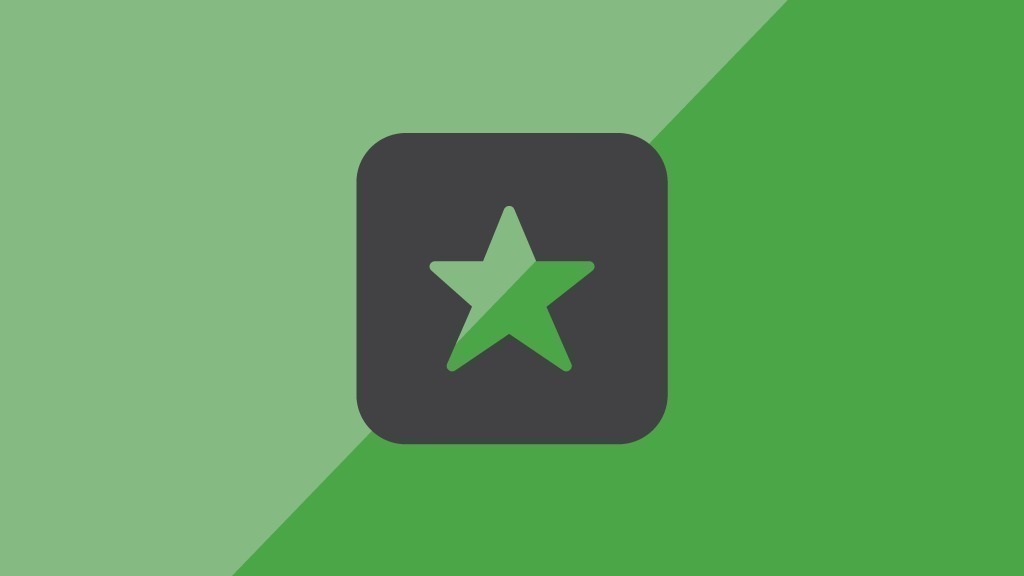
Come cambiare l'immagine di gruppo di un gruppo WhatsApp
Quando crei un nuovo gruppo, questo verrà visualizzato nella panoramica della chat come un normale contatto. Invece del nome del contatto e dell'immagine del profilo, vedrai il titolo del gruppo definito e un'immagine di gruppo per un gruppo. Questa immagine di gruppo, a sua volta, può essere cambiata in qualsiasi momento e da qualsiasi membro del gruppo.
- Per impostare una nuova immagine di gruppo, per prima cosa apri la chat WhatsApp corrispondente e tocca i tre punti in alto a destra.
- Nel menu contestuale che si apre, seleziona la voce "Info gruppo".
- Lì vedrai in alto l'attuale immagine di gruppo, che puoi selezionare toccandola in modo che appaia grande sullo schermo.
- Ora vedrai un'icona a forma di matita in alto a destra, che puoi toccare per selezionare o scattare una nuova foto o eliminare la foto corrente.
Foto di gruppo: Queste altre modifiche sono possibili in WhatsApp
Oltre a cambiare la foto di gruppo, hai la possibilità di fare altre modifiche a uno dei tuoi gruppi WhatsApp. Se vuoi cambiare l'argomento del gruppo, questo è possibile direttamente nella chat sotto "Menu" > "Group info" toccando "Edit". Lì puoi anche cambiare la descrizione del gruppo e confermare le modifiche toccando il segno di spunta grigio.
